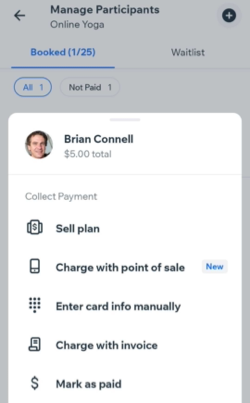Wix Bookings: Wix Owner 앱에서 고객에게 결제 요청하기
3 분 분량
Wix Owner 앱을 사용해 미결제 또는 일부 결제된 예약에 대한 결제를 요청할 수 있습니다. 고객이 오프라인으로 결제한 경우 세션을 결제 완료로 표시하거나 신용카드 정보를 직접 입력할 수 있습니다. 휴대폰을 POS 기기로 사용해 "모바일 금전 등록기"로 사용할 수도 있습니다.
중요!
수동으로 신용 카드 정보를 입력하는 것은 카드 결제를 받는 데 있어 가장 덜 안전한 방법입니다. 신뢰하는 고객에게서만 수동 결제를 받는 것을 권장합니다. 사기의 경우 판매자가 법적 책임을 물 수 있는 점을 유의하세요. 신용카드 결제의 모범 사례를 확인하세요.
사기의 위험성을 최소화하기 위해 거래 금액이 총 결제 금액(GPV)의 30%를 초과하는 경우 해당 결제는 즉시 취소됩니다. 이 제한을 변경하고자 한다면, Wix 고객지원 팀에 문의하세요.
다음 도움말을 참고하세요.
일대일 세션 결제 요청하기
Wix Owner 앱을 사용해 탭 몇 번으로 일대일 세션 고객에게 결제를 요청할 수 있습니다. 신용카드 결제, POS 결제, 유료 플랜 사용 등 다양한 방법으로 고객에게 요금을 청구할 수 있습니다.
일대일 세션에 대한 결제를 요청하려면:
- Wix Owner 앱에서 사이트로 이동합니다.
- 하단에서 관리
 를 탭합니다.
를 탭합니다. - 예약 캘린더를 탭합니다.
- 해당 일대일 세션을 탭합니다.
- 결제 요청을 탭합니다.
- 다음 옵션 중에서 선택합니다.
- POS 결제: Wix POS로 휴대폰을 POS로 사용해 고객에게 청구하는 방법에 대한 자세한 도움말을 확인하세요.
- 카드 정보 직접 입력: 이 옵션은 직접 카드 정보 입력을 지원하는 결제 제공업체를 사용하는 경우에만 이용할 수 있습니다. 고객이 허가하는 경우, 다음 단계에 따라 고객의 신용카드에 청구할 수 있습니다.
- 카드 정보 직접 입력을 탭합니다.
- 체크아웃 페이지로 이동을 탭합니다.
- 고객의 신용카드 정보를 입력합니다.
- 다음을 탭합니다.
- 고객의 우편번호를 입력합니다.
- 확인 및 결제를 탭합니다.
- 완료를 탭합니다.
- 인보이스 발행: 이 옵션을 선택해 고객에게 일대일 세션에 대한 인보이스를 발송할 수 있습니다.
- 결제완료로 표시: 결제완료로 표시를 탭해 세션에 대한 오프라인 결제를 등록합니다. 여기에는 현금 결제, 수표 또는 현금 앱 결제가 포함될 수 있습니다.
참고: 실행 후에는 작업을 취소할 수 없습니다.
클래스 및 코스 결제 요청하기
Wix Owner 앱을 사용해 클래스 및 코스 참가자에게 결제를 요청할 수 있습니다. 신용카드 결제, POS 결제 또는 유료 플랜에서 클래스 세션 사용 등의 방법을 통해 고객에게 요금을 청구할 수 있습니다.
클래스 또는 코스의 결제를 요청하려면:
- Wix Owner 앱에서 사이트로 이동합니다.
- 하단에서 관리
 를 탭합니다.
를 탭합니다. - 예약 캘린더를 탭합니다.
- 해당 클래스 또는 코스 세션을 탭합니다.
- 예약자 관리를 탭합니다.
- 해당 참가자 옆 추가 작업
 아이콘을 탭합니다.
아이콘을 탭합니다. - 해당 옵션을 선택합니다.
- 플랜 판매: 추후 플랜에서 일대일 세션을 사용하기 전 고객에게 새 플랜을 판매하려면 이 옵션을 선택합니다.
- POS 결제: Wix POS로 휴대폰을 POS로 사용해 고객에게 청구하는 방법에 대한 자세한 도움말을 확인하세요.
- 카드 정보 직접 입력: 이 옵션은 직접 카드 정보 입력을 지원하는 결제 제공업체를 사용하는 경우에만 이용할 수 있습니다. 고객이 허가하는 경우, 다음 단계에 따라 고객의 신용카드에 청구할 수 있습니다.
- 카드 정보 직접 입력을 탭합니다.
- 체크아웃 페이지로 이동을 탭합니다.
- 고객의 신용카드 정보를 입력합니다.
- 다음을 탭합니다.
- 고객의 우편번호를 입력합니다.
- 확인 및 결제를 탭합니다.
- 완료를 탭합니다.
- 인보이스 발행: 이 옵션을 선택해 고객에게 세션에 대한 인보이스를 발송할 수 있습니다.
- 결제완료로 표시: 세션에 대한 오프라인 결제를 등록합니다. 여기에는 현금 결제, 수표 또는 현금 앱 결제가 포함될 수 있습니다.
참고: 실행 후에는 작업을 취소할 수 없습니다.